随着科技的不断进步,大屏幕已经成为越来越多人工作和娱乐的选择。然而,对于许多人来说,如何在大屏幕上进行有效的多任务处理仍然是一项挑战。本文将为您介绍如何利用大屏幕与电脑分屏来提高工作效率,帮助您在同一时间内同时使用多个电脑程序。
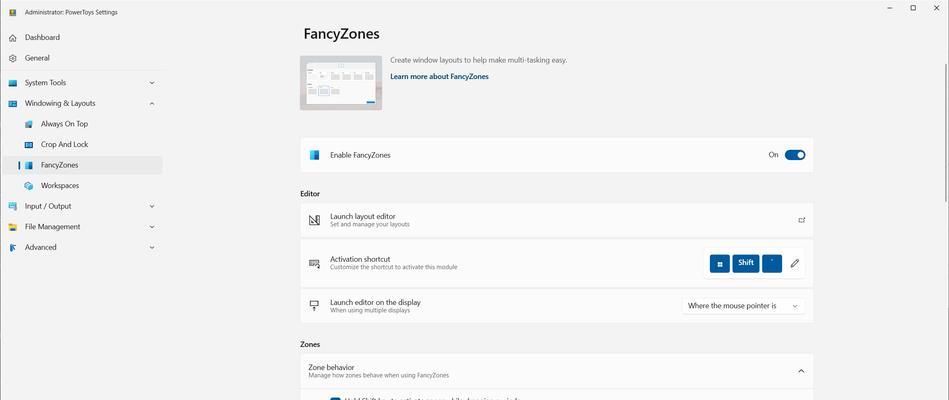
了解大屏幕分辨率的设置
通过正确设置大屏幕的分辨率,可以确保图像和文字在屏幕上显示得清晰明了。您可以在“显示设置”中选择适合您大屏幕的分辨率。确保您选择的分辨率与大屏幕的最大分辨率匹配,这样才能充分发挥大屏幕的优势。
掌握操作系统的分屏功能
大多数操作系统都提供了分屏功能,以便将屏幕划分为多个部分,使您能够同时运行多个程序。在Windows操作系统中,您可以使用“Win+左箭头”或“Win+右箭头”将程序固定在屏幕的一侧。在Mac操作系统中,您可以使用“MissionControl”将应用程序分屏显示。熟悉并掌握操作系统的分屏功能是高效利用大屏幕的关键。
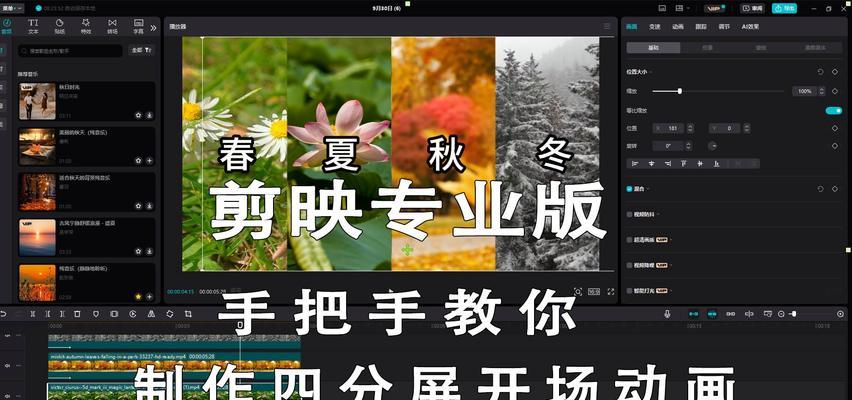
使用虚拟桌面提升工作效率
虚拟桌面是一种将不同的应用程序组织在独立的桌面上的功能。在Windows操作系统中,您可以使用“Win+Ctrl+D”创建新的虚拟桌面,并使用“Win+Ctrl+左箭头”或“Win+Ctrl+右箭头”在不同的虚拟桌面之间切换。在Mac操作系统中,您可以通过“MissionControl”创建和管理虚拟桌面。利用虚拟桌面,您可以将不同任务的应用程序分别放置在不同的桌面上,以避免混乱和干扰,提高工作效率。
将主要任务放在大屏幕上
大屏幕的主要优势是其较大的显示区域,将主要任务放在大屏幕上可以更加高效地完成工作。例如,在大屏幕上打开电子邮件、文档编辑器或者项目管理工具,可以更清楚地看到信息并进行操作,而将次要任务放在其他屏幕上。
使用多个显示器实现更多功能
除了大屏幕之外,使用多个显示器也是提高工作效率的一种方法。通过使用多个显示器,您可以将不同的程序分别放置在不同的屏幕上,避免频繁切换窗口,提高工作流程的连贯性。使用多个显示器时,您可以将主要任务放在一个屏幕上,而将其他任务放在其他屏幕上。

合理安排程序的位置和大小
在进行分屏操作时,合理安排程序的位置和大小对于提高工作效率非常重要。通常来说,将主要任务的窗口放在屏幕的中央或上方,次要任务的窗口放在下方或两侧,可以让您更方便地进行操作和切换。此外,根据不同任务的需求,调整程序窗口的大小也是很有必要的。
使用专业的分屏软件
如果您觉得操作系统提供的分屏功能无法满足您的需求,可以考虑使用专业的分屏软件。这些软件通常提供更多的分屏选项和自定义设置,可以更灵活地满足不同用户的需求。常见的分屏软件有DisplayFusion、Divvy、SizeUp等。
充分利用快捷键操作
熟悉并充分利用各种快捷键操作可以大大提高您的工作效率。例如,通过使用“Alt+Tab”在不同的程序之间切换,使用“Ctrl+C”和“Ctrl+V”复制粘贴内容,使用“Win+D”快速返回桌面等等。掌握这些快捷键操作将让您的分屏操作更加流畅和高效。
使用窗口管理工具
窗口管理工具是一类专门用于管理和调整窗口大小、位置的软件。它们可以帮助您更加方便地进行分屏操作,并提供更多自定义选项。一些常见的窗口管理工具包括Magnet、Spectacle等。
设置程序快捷启动栏
为经常使用的程序设置快捷启动栏可以让您更快速地打开这些程序。将这些程序的快捷方式放置在任务栏或者桌面上,通过点击图标即可快速打开相应的程序。这样,您就可以更加便捷地在大屏幕上进行分屏操作了。
避免分屏过多导致视觉疲劳
尽管分屏可以提高工作效率,但分屏过多也容易导致视觉疲劳和注意力分散。在进行分屏操作时,要考虑到自己的工作习惯和眼睛的健康,避免分屏过多和过于复杂的设置。
根据任务的不同选择合适的分屏模式
不同的任务需要不同的分屏模式来支持。对于需要比较突出某个任务的情况,可以选择主屏显示该任务,而其他任务放在副屏上。而对于需要同时查看多个任务的情况,可以选择在大屏幕上划分多个区域进行分屏。
学会保存和恢复分屏配置
如果您经常需要使用相同的分屏配置,可以学会保存和恢复分屏配置。一些分屏软件提供了这个功能,您可以在不同的工作场景之间快速切换,并恢复到之前保存的分屏配置,避免重复操作和调整。
根据个人习惯进行自定义设置
根据个人的工作习惯和偏好进行自定义设置。每个人的工作方式和需求都可能不同,在进行分屏操作时,要灵活运用各种功能和设置,找到适合自己的方式。
通过掌握大屏幕与电脑分屏的技巧,您可以提高工作效率,同时处理多个任务。从了解大屏幕的设置和操作系统的分屏功能开始,到使用虚拟桌面、多个显示器和专业的分屏软件,再到合理安排程序的位置和大小,充分利用快捷键操作以及使用窗口管理工具等,这些技巧都能帮助您更好地利用大屏幕进行多任务处理。根据不同的任务选择合适的分屏模式,避免视觉疲劳,学会保存和恢复分屏配置,并根据个人习惯进行自定义设置,都能进一步提高您的工作效率和舒适度。
标签: 大屏幕与电脑分屏

